- Experimentar un error en el sitio de Netflix ocurre principalmente debido a problemas con su navegador o el sitio en sí.
- La forma obvia de deshacerse del mensaje de error es cambiar a un nuevo navegador.
- Inicie sesión en Netflix desde otro dispositivo siguiendo nuestra solución a continuación para una solución fácil.
- También intente eliminar las cookies de Netflix de su navegador actual con nuestro método rápido.
Netflix es un popular servicio de transmisión en línea que utilizan miles de millones de usuarios en todo el mundo. Puedes usarlo para ver cortometrajes, películas, series de televisión y documentales.
Sin embargo, problemas como el error del sitio de Netflix a menudo impiden que las personas vean su contenido favorito.
Este mensaje de error es el siguiente:
Error del sitio de Netflix
No pudimos procesar su solicitud.
Vaya a la página de inicio de Netflix haciendo clic en el botón a continuación.
Hay muchas razones que pueden causar este error. En esta guía, vamos a discutir algunas soluciones rápidas que pueden ayudarlo a resolver el problema sin sudar.
¿Cómo puedo corregir el error del sitio de Netflix?
1. Usa un navegador diferente
El problema puede ser específico de su navegador y probar un navegador alternativo puede resolver el problema. Antes de cerrar su navegador actual, descargue uno nuevo. Nuestra sugerencia es Opera.
¿Por qué Ópera? Porque es un navegador centrado en la privacidad que viene repleto de excelentes funciones para los usuarios. Por ejemplo, tiene ventanas emergentes de video que se reproducen en ventanas flotantes mientras navega por otros sitios web.
Además, utiliza Workspaces para separar el trabajo de la diversión o dividir diferentes ideas de proyectos. Es una buena forma de agrupar pestañas que tienen algo en común. Menos desorden, más productividad.
También viene con un bloqueador de anuncios incorporado y una VPN gratuita. Estas son solo algunas de las razones para amar este navegador.
⇒ Obtener el navegador Opera
2. Inicie sesión en otro dispositivo
- Usa la misma red para iniciar sesión en Netflix en un dispositivo diferente.
- Asegúrate de cerrar sesión en Netflix y volver a iniciar sesión si tu cuenta ya está registrada en ese dispositivo también.
- El problema podría ser del servicio de Netflix.
- Tendrás que esperar hasta que Netflix resuelva el problema.
- Vuelva a intentarlo después de un tiempo en ese caso.
Puede probar estas soluciones de solución de problemas si el mensaje de error no aparece en su pantalla pero aún no puede acceder al sitio correctamente.
3. Elimina la cookie de Netflix de tu navegador
- Elimine la cookie de Netflix navegando a netflix.com/clearcookies.
- Una vez que borre la cookie, se cerrará la sesión de su cuenta.
- Haga clic en el Iniciar sesión y escriba su correo electrónico y contraseña de Netflix para iniciar sesión en su cuenta.
- Compruebe si el problema está resuelto.
Nota: simplemente yendo al sitio web, se eliminarán las cookies de Netflix y se cerrará la sesión de su cuenta. Asegúrese de recordar la contraseña y el correo electrónico de la cuenta si desea volver a iniciar sesión más tarde.
4. Reinicie su navegador
- Cierra la sesión de tu cuenta de Netflix.
- Cierra el navegador web que estás usando para ver Netflix.
- Navegar a la Menu de inicio y relanzarlo.
- Dirígete a Netflix.
- Inicie sesión en su cuenta de Netflix nuevamente y verifique si el problema está resuelto.
A veces, simplemente reiniciar su navegador puede restablecer el equilibrio de las cosas y resolver muchos problemas subyacentes.
Por lo tanto, si nota que ya no puede usar Netflix debido al molesto error del sitio de Netflix, simplemente siga estos pasos:
5. Reinicie su sistema
- Cierre el navegador web.
- Presione la tecla de Windows y seleccione reiniciar.
- Espere a que su sistema termine de reiniciarse.
- Inicie el navegador una vez más.
- Dirígete a Netflix.
- Compruebe si el error persiste.
A veces, su dispositivo necesita un simple reinicio para arreglar las cosas una vez más. Por lo tanto, si encuentra algún tipo de problema, y mucho menos el error del sitio de Netflix, su primer curso de acción debería ser reiniciar su PC.
6. Reinicie la red doméstica
- En primer lugar, apague su sistema.
- Desconecte su módem durante unos 30 segundos.
- Si está utilizando un enrutador inalámbrico separado, repita el mismo proceso para el enrutador también.
- Vuelva a enchufar el equipo de red (módem y enrutador).
- Espere hasta que las luces indicadoras en ambos dispositivos vuelvan al estado normal.
- Encienda su sistema, inicie el navegador e intente usar Netflix nuevamente.
7. Comprueba tu VPN
Una VPN que interfiere con varios servicios en línea no es exactamente desconocida, por lo que es posible que desee considerar apagarla, aunque sea temporalmente.
Para hacer eso, simplemente necesita mostrar la ventana principal del cliente VPN y desconectarse del servidor VPN.
Tenga en cuenta que algunas VPN vienen con interruptores de apagado incorporados que cortan su acceso a Internet si no se detecta tráfico de VPN.
Por lo tanto, es posible que desee asegurarse de que el interruptor de emergencia esté deshabilitado antes de deshabilitar su VPN. Incluso puede intentar cambiar a un servidor diferente o usar la función de túnel dividido de su VPN.
Para terminar, si de repente te encuentras con el temido error del sitio de Netflix, hay muchas maneras de solucionarlo, como puedes ver en nuestra guía.
Esperamos que al menos una de estas soluciones te haya funcionado. Comenta abajo si lograste encontrar otra solución que funcione.


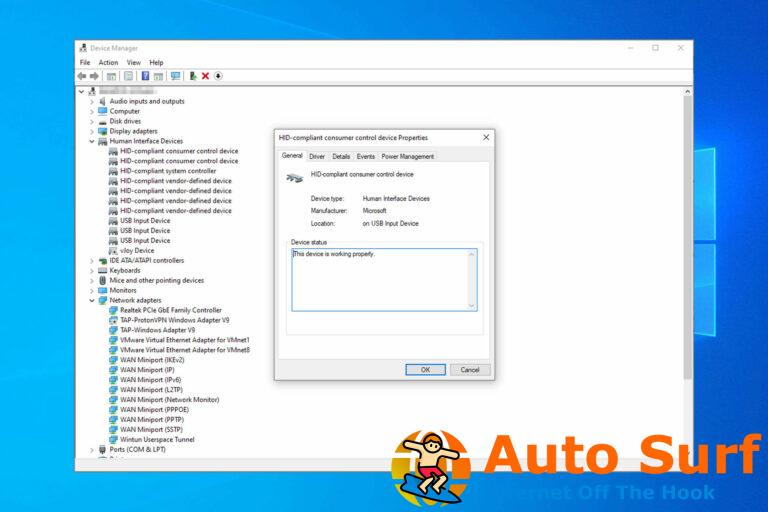
![REVISIÓN: cargador de arranque de Windows 10/11 desde Linux [Quick Guide] REVISIÓN: cargador de arranque de Windows 10/11 desde Linux [Quick Guide]](https://auto-surf.ro/wp-content/uploads/1644652841_913_REVISION-cargador-de-arranque-de-Windows-1011-desde-Linux-Quick-768x512.jpg?v=1644652843)

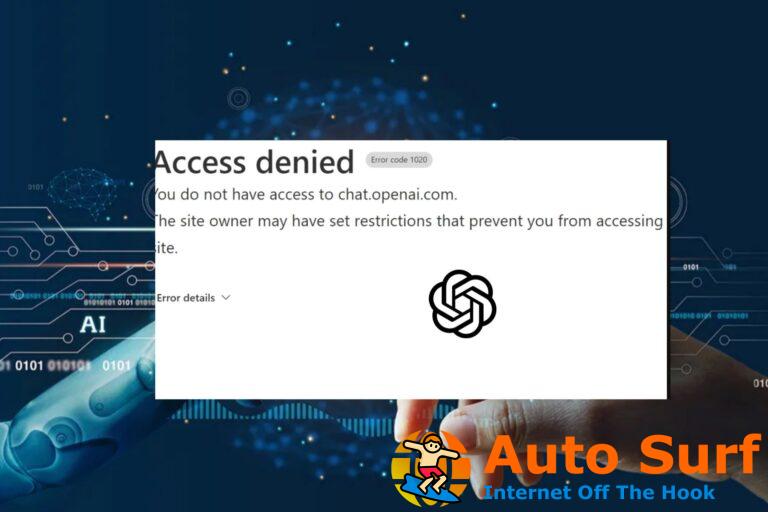

![REVISIÓN: Netstat no reconocido en Windows 10/11 [Full Guide] REVISIÓN: Netstat no reconocido en Windows 10/11 [Full Guide]](https://auto-surf.ro/wp-content/uploads/1644685075_151_REVISION-Netstat-no-reconocido-en-Windows-1011-Full-Guide-768x512.jpg?v=1644685077)